Hoy en día utilizar una red WIFI sin clave o pública con clave genérica puede ser una muy mala idea para proteger nuestra intimidad y por ello usar una VPN puede ser fundamental para que todo lo que hagamos en el PC se encripte (cifrando los datos) de manera a protegernos de espías no autorizados.
Y es que las propias operadoras pueden censurar a sus usuarios y usar una VPN puede ser también beneficioso para evitar que nuestro operador pueda censurar las páginas que podemos o debemos evitar, o incluso puede ser beneficioso para que nos reduzcan la velocidad según lo que hagamos.
Recientemente escuchamos que Telecable estaba violando la neutralidad de la red supuestamente en defensa "del resto de usuarios" reduciendo la velocidad del P2P a velocidades inferiores a la ofrecida, y algunos operadores estaban incluso forzando al uso de DNS propias dónde censuraban la navegación en ciertas webs.
Para solucionar este problema muchas páginas explican que se puede evitar todo usando una VPN pero los costes suelen ser bastante elevados y parece un tema técnico que pocos usuarios pueden configurar en su PC: Nosotros vamos a explicar como tener una VPN propia por 3€/año en todo Europa.
Muchos pueden pensar que es algo complicado de tener, sin embargo en este tutorial vamos a explicar como conseguirlo a un precio sin competencia en España: El software servidor que nos proveer una VPN no necesita una maquina muy potente y de hecho en LowEndSpirit podemos conseguir un VPS (servidor virtual) dónde podremos instalar fácil siguiendo nuestros pasos una VPN y nos ofrece con la conexión de Francia 500GB/mes (más que suficiente para la mayoría de los usuarios) por 3€ anuales que puede pagarse con tarjeta o incluso con PAYPAL.
Un servidor con 128MB y 3GB de espacio puede ser insuficiente para cualquier proyecto web pero es el doble de la RAM habitual en muchos routers. En el ordenador deberemos bajarnos dos herramientas, el PUTTY (que permite entrar en el servidor privado o VPS) y el OPENVPN cliente, ambas herramientas gratuitas. (os dejo enlace directo aqui )
Lo primero que debemos hacer es comprar el VPS a 3€ al año en este enlace eligiendo el NANO128FR, una clave de root que debemos recordar y por supuesto elegir Ubuntu 14 , una vez lo tengamos pagado nos llegará un email que tendrá este formato siguiente dónde nos indican una IP local asociada: 10.0.1.X, en el ejemplo supondremos que es la .62 y nos fijamos que el 10.0.1X corresponde con la IP real 46.246.89.186. (IMPORTANTE: nos debemos conectar al panel de control que nos ofrecen, el usuario viene en la parte en negro y la clave la misma y ahí activa VPN en el panel de control para que vaya todo bien)
Ahora abrimos el PUTTY que ya hemos descargado y lo ejecutamos y se abre una ventana dónde deberemos poner la IP real 46.246.89.186 en el host y en el puerto pondremos la IP seguido de 00 por ejemplo en este caso el puerto 6200 y accedemos poniendo "root" de usuario y el password que hemos decidido al contratar el VPS. (luego se puede cambiar el VPS a nuestro gusto en el panel que nos suministran).
Una vez conectado ejecutamos el comando "wget git.io/vpn --no-check-certificate -O openvpn-install.sh && bash openvpn-install.sh" y nos preguntara la IP local pondremos la que nos llego en el email 46.246.89.186 en este caso y cuando nos pregunte el puerto deberemos elegir la IP local asignada (en este caso 62) añadiendo 01 (es decir puerto 6201). Nos pide usuario porque se pueden definir varios usuarios para conectarse con nuestra VPS.
Para crear varios VPS bastará con entrar en el PUTTY con nuestro usuario root y pass y poner bash openvpn-install.sh y nos saldrá un panel como el siguiente: (1) Para añadir nuevos (2) para dar de baja uno ya existente (3) desinstalar (4) Salir.
Ahora podremos ver los usuarios que tenemos con un simple comando "ls" que lista los usuarios definidos. Veremos que una vez creado hay un archivo .ovpn con el usuario delante: En este ejemplo raulmate.ovpn, si lo queremos usar bastará ejecutar el comando "mail -s "Certificado fichero XXX.ovpn" cuenta@correo < XXXX.ovpn e intro.
Ahora mira en tu email (revisa la carpeta de SPAM) y veras el email, coges ese texto lo guardas en un archivo con el notepad como "XXX.ovpn", y ahora una vez instalado el cliente de OpenVPN anteriormente descargado, abres el programa y le das a Connection profiles al + le das a localfile y eliges el fichero que has creado .ovpn y ya lo tendrás cargado y podrás conectarte en el futuro sin más lios con esa clave.
Lo bueno del tema es que no tendrás que volver a hacer todo este proceso y con solo abrir la APP openVPN eliges el perfil que has configurado y a partir de ese momento y por solo esos 3€ al año tu operador no sabrá que hacer ni podrá violar la neutralidad de la red ni contabilizar el tipo de tráfico que utilizas.
El uso de una VPN es muy útil cuando vemos contenidos de streaming ya que contrariamente a lo que pensaba no se aprecia reducción apenas del ancho de banda y el operador ya no contabiliza contenidos como descarga porque no sabe lo que es, en realidad cuando nos conectamos a una web una vez iniciada la conexión estamos desde esa IP.
Podemos comprobar que estamos con la VPN fácilmente con esta web en el navegador "CualesmiIP" veremos como estamos conectados desde una IP que no es la que nos ofrece nuestra conexión. Tanto si navegamos como si usamos P2P como si llamamos por VOZ IP o si hacemos streaming nada podrá ser bloqueado por el operador que nos ofrece la conectividad.
La realidad es que este tutorial se ha pensado para conseguir una VPN que se use en WIFI públicos o conexiones que realicen violaciones de neutralidad de red al mejor precio posible, es difícil superar 3€/año, pero si preferimos una IP española de calidad podemos contratar el servicio de VPS con IP española desde 2,99€/mes. (sin duda más caro pero con maquinas más potentes que podrían usarse para instalar un servicio WEB básico (recordar poner IP01 por ejemplo 6201 para acceder a una web poniendo eso si el puerto, en apache en el putty, se debe hacer apt-get install php5 apache2 y luego editar /etc/apache2/ports.conf para cambiar el puerto por defecto).
NOTA: 500GB/mes suelen ser suficientes para la mayoría de los usuarios.
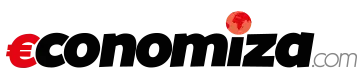

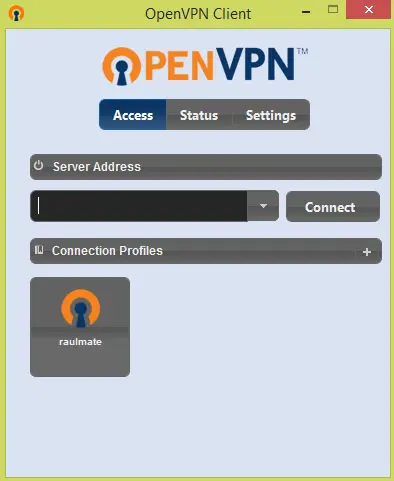
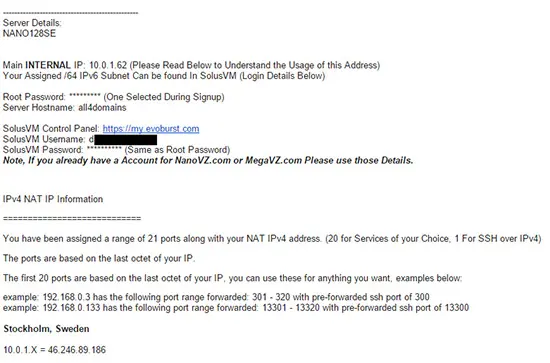
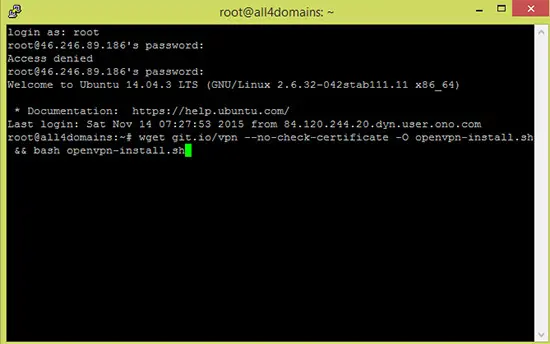
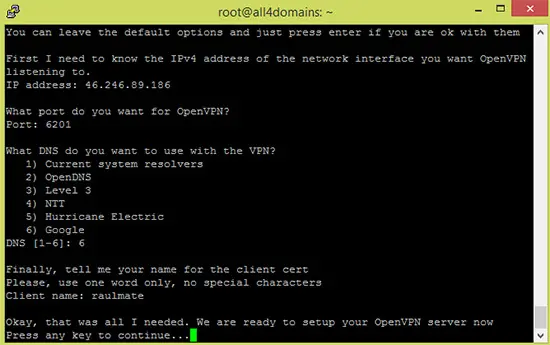
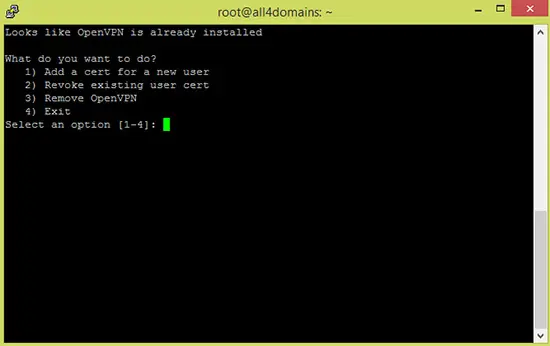
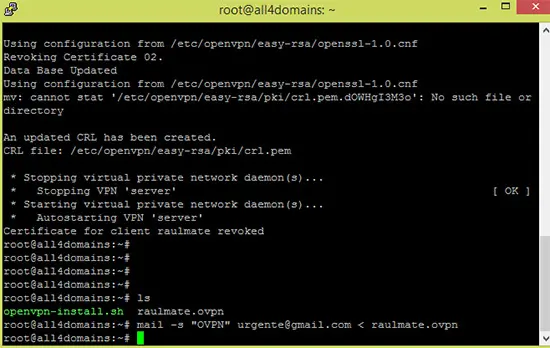
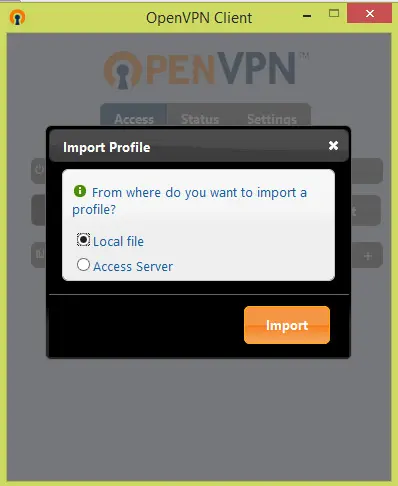
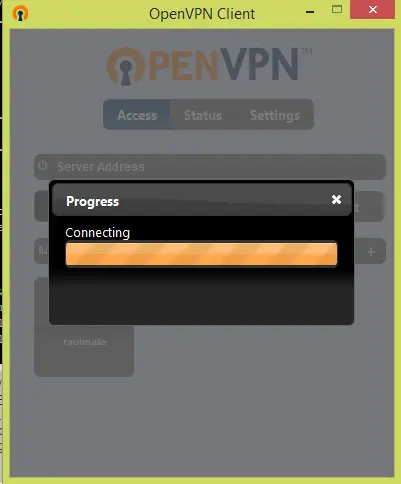
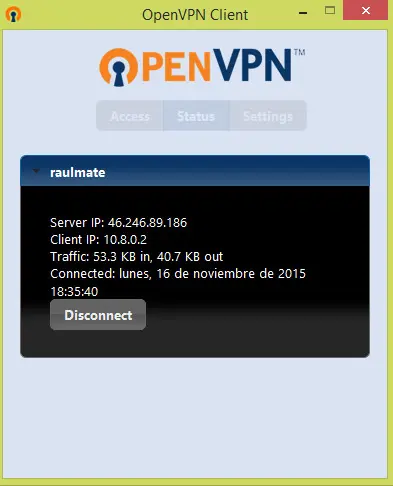
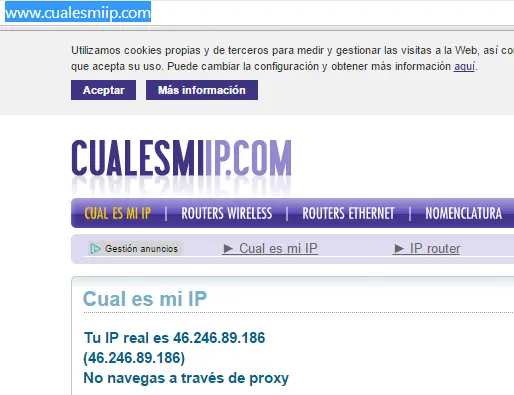





Gracias por el post. De hecho lo he contratado y ahora mismo estoy siguiendo los pasos para conectarme.
Tengo una pregunta, cuando dices "os preguntara la IP local pondremos la que nos llego en el email 46.246.89.186" es una contradiccion ya que tu ip local es 10.0.1.62 y la externa es la 46.246.89.186, es asi?
Yo lo he configurado con la externa. Y todo bien. Pero cuando me conecto al openvpn con mi navegador nome deja acceder a internet, me sale esto "DNS_PROBE_FINISHED_NO_INTERNET". No se si sera por eso de la ip interna/externa..
DNS_PROBE_FINISHED_NO_INTERNET
A mi me ocurre lo mismo conecta el cliente al servidor, pero no consigo que salga a Internet.
Al servidor me crea acceso, incluso puedo conectar por ssh con la IP local, sin usar NAT, mientras esta el tunel activo.
Pero no salgo a Internet.
A día de hoy os recomiendo contratar una VPS española os irá mejor.
OVH tienes desde 2,99€/mes
https://www.ovh.es/vps/vps-ssd.xml
(IP ESPAÑOLA)
ADW 2,99€/mes IP ESPAÑOLA
http://www.adw.es/classic-vps.html
ARUBA 1€/mes
https://www.arubacloud.es/vps/tipos-virtual-private-server.aspx
Lo mejor del post es poder contratar un servidor Linux en la nube por 3 euros al año, las posibilidades son infinitas, sobre todo a nivel de formación, practicas, etc...
Lo de que funcione el openvpn correctamente es solo cuestión de tiempo, haber si doy con el problema y os cuento algo.
Ya esta solucionado el problema:
El tema, es que no hay que poner la IP publica cuando te pide la IP local, si no la local (te la pone por defecto), el puerto si que hay que poner el que nos corresponda según las indicaciones de Raul y del correo que nos llega.
Al final de la instalación (al comprobar que nuestro servidor usa NAT) ya nos pedirá la IP publica (ahí si que hay que poner la IP pública asignada que corresponda a nuestra IP local según el correo de "Virtwire").
Otra cosa, tuve desde el panel de control volver a reinstalar el Ubuntu 14.04 para que funcionara.
Ahora tengo una IP publica de Francia y mi trafico esta protegido hasta mi servidor de Virtwire:
Locating IP Address...: 176.31.1xx.xxx
Country / Region: France,
¡Desde luego si es una forma de tener una VPN privada económica y con un servidor propio!